Hirdetés
Becslések szerint a világ népességének legalább 50% -a kétnyelvű. Az amerikaiak közel 20% -a beszél spanyolul, és az Európai Unió hallgatóinak több mint 80% -a legalább két nyelvet beszél.
Ha Ön azon 3,5 milliárd ember egyike, aki többnyire folyékonyan beszél több nyelven, akkor valószínűleg több nyelvet szeretne hozzáadni a Mac szótár alkalmazásához. Még ha nem is tudod két nyelvet beszélnek Tanuljon új nyelvet, csak az interneten való böngészés közben a Chrome-banEz a kiterjesztés megkönnyíti az új nyelvi szókincs felvételét az Ön részéről bármilyen erőfeszítés nélkül. Olvass tovább , további szótárak hozzáadása kiváló módszer erre segít megtanulni Tanuljon új nyelvet a Duolingo klubokkalA nyelvtanulás nehéz lehet, főleg azért, mert túl könnyű kifogyni a gőztől és elveszíteni a motivációt. A Duolingo Clubs itt jön segítséget. Olvass tovább .
De hogy csinálod? Itt található lépésről lépésre további nyelvek hozzáadása.
Bevezetés a szótár alkalmazásba
Minden Mac számítógép előre telepítve van a
Szótár alkalmazást. Az A Spotlight segítségével a legegyszerűbben érheti el Keressen hatékonyabban a Mac OS X rendszerben a legfontosabb reflektorfény tippeinkkelA Spotlight évek óta gyilkos Mac funkció, Cupertino rendszeresen tanítja Redmondot az asztali keresés művészetében. Íme néhány tipp, amelyek segítenek Önnek többet megtalálni a Mac számítógépen. Olvass tovább - csak megüt command + szóköz és kezdje el beírni a „Szótár” elemet, majd nyomja meg az Enter billentyűt.Fontos rájönni, hogy ez az nem feltétlenül a szótár, amelyet az alkalmazások használnak helyesírás-ellenőrző szavak dokumentumokban Hogyan lehet helyesen ellenőrizni a dokumentumot szövegszerkesztő nélkülMégis másolja a szöveget a Wordbe, hogy ellenőrizhesse a helyesírást? Álljon meg. 2013-as év, és a helyesírás-ellenőrzés beépített mindent a böngészőktől a PDF-olvasókig. Olvass tovább . Néhány alkalmazás - például a Microsoft Word - saját szótárral rendelkezik, mások az operációs rendszer natív helyesírás-ellenőrző funkciójára támaszkodnak.

A Szótár alkalmazás csak referenciaként szolgál. Kikeresheti a szavakat, használhatja szinonimáként, vagy akár fordítószótárakat is telepíthet.
Ha a Mac-jét angol nyelvű országban vásárolta meg, akkor az alkalmazás előzetesen beteszi az Oxford American Dictionary, a British Oxford Dictionary of English és a Wikipedia fájlt. Felvehet annyi további szótárt, amennyire szüksége van.
Könnyedén letölthet sok általánosat idegen nyelv 5 iPhone alkalmazás, amely segít az idegen nyelvű kommunikációban [iOS]A világutazás izgalmas és kalandos tevékenység, ám sok akadályt akad a nyelvi akadály. Szerencsére több iPhone idegen nyelvű alkalmazás is segíti az egyszerű fordítást ... Olvass tovább szótárak közvetlenül az alkalmazáson belül. Ha azonban valami nagyobb rést keres, akkor manuálisan kell letöltenie és telepítenie a szükséges fájlokat.
Mac kiegészítő szótárak
Attól függően, hogy hol élsz, akár 30 inaktív szótár is lehet. Szerencsére ezen szótárak „bekapcsolása” egyszerű folyamat.
Mielőtt bármilyen döntést hozna, nyissa meg a Szótár alkalmazást, és válassza a Minden lapon láthatja, hogy milyen szótárak már telepítve vannak. Ha rákattint az egyes szótárak külön fülre, akkor kifejezetten a szótárhoz szeretne dolgozni.
A kiegészítő szótárak aktiválása
Bármely elérhető szótár letöltéséhez közvetlenül az alkalmazásból keresse meg a Szótár> Beállítások. A szótárak listájában jelölje be a telepíteni kívánt jelölőnégyzetet.
A bal alsó sarokban megjelenik egy folyamatjelző sáv. Amint meglátja, bezárhatja a preferenciák ablak.

A Minden fülön, a letöltő üzenettel együtt látni fogja a telepíteni kívánt szótárakat.
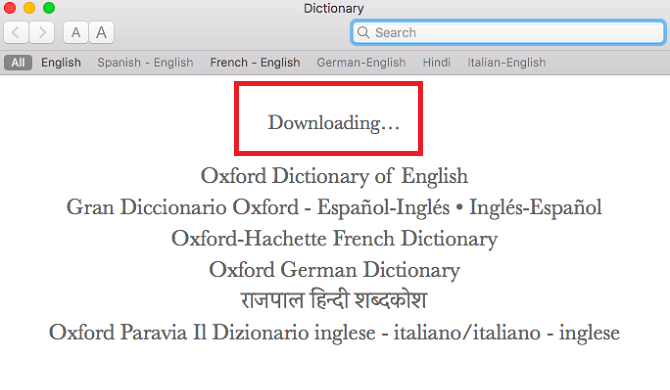
Megrendelés megváltoztatása
Az egyes szótárak alkalmazásban megjelenő sorrendjének módosításához térjen vissza a következőhöz: Szótár> Beállítások és húzza a bejegyzéseket a kívánt sorrendbe.
Az egyes szótárak testreszabása
Néhány bejegyzés - például a Wikipedia - további nyelvi alapú beállításokkal rendelkezik, amelyeket testreszabhat. Ezek lehetővé teszik, hogy több nyelven forrásokból keresse meg a szükséges információkat.
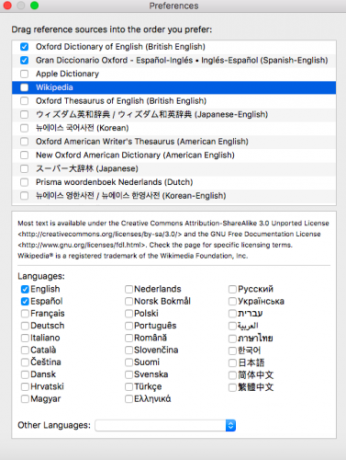
Ez egy hasznos és gyakran figyelmen kívül hagyott szolgáltatás. Például egy spanyol nyelvű Wikipedia bejegyzés a spanyol nyelvű világ valami témájáról gyakran sokkal mélyebb, mint az angol nyelvű megfelelő.
A beállításokat a következőről szerkesztheti Szótár> Beállítások.
Harmadik fél szótárainak telepítése
Ha nem találja meg azt, amit keres Szótár> Beállítások, harmadik féltől származó megoldást kell találnia.
A Szótár alkalmazás csak * .DICT fájlokat képes olvasni. Ezért vagy meg kell találnia egy DICT fájlt a kívánt nyelvhez, vagy konvertálnia kell a különböző fájltípusokat DICT fájlokká.
Hol találhatók a DICT szótárak
Talán meglepő módon, nincs sok olyan webhely, amely ingyenes DICT fájlokat kínál letöltésre.
Meg lehet próbálni Michel Clasquin-Johnson oldala; időt töltött sok nem DICT fájl konvertálására DICT formátumra. Az eredmények talán hiányosak - az összes fájl működik, de azok minősége változik. Michel elismeri azt is, hogy nyelvi korlátai miatt nem tudja ellenőrizni a pontosságot.
Szinte minden európai nyelvre (nyugati és keleti nyelv), a legnépszerűbb ázsiai nyelvekre és három afrikai nyelvre (afrikaans, Kabyle és szuahéli) letöltött letöltést.
Ha Michel nem rendelkezik az Ön által igényelt nyelvvel, akkor szerencséje lehet egy egyszerű Google-keresés elvégzéséhez.
DICT fájl telepítése
DICT fájl hozzáadása az alkalmazáshoz egyszerű. Amikor a Szótár alkalmazás nyitva van, ugorjon a Fájl> Nyissa meg a szótárak mappát és húzza a fájlt az ablakba.

Automatikusan meg kell jelennie az alkalmazás főablakában. Ha nincs ott, próbálja meg kilépni és indítsa újra.
Egyéb szótárak keresése
Ha sehol nem talál kész DICT fájlt, akkor a nem DICT fájlt magának kell konvertálnia.
A StarDict volt a legjobb hely a fájlok megtalálására, ám évek óta nem történt aktív fejlesztés, és sok eredeti munka elveszett a folyamatban lévő jogi csata miatt.

Mára a legjobb esélyed a stardict.rrr.rs webhely felkeresése. Nem áll kapcsolatban az eredeti StarDict projekttel, de a webhely a régi StarDict szótárak tárházát karbantartja. A számtalan nyelvi szótáron kívül letölthet jogi szótárakat, üzleti szótárakat, egészségügyi szótárakat, tudományos szótárakat és még sok minden mást.
Mielőtt folytatná, töltse le a kívánt szótár tarballfájlját az asztalra.
A szótárfájl konvertálása
A tarball DICT fájlmá történő konvertálásához le kell töltenie a DictUnifier-t. tudsz fogd meg ingyen a GitHub-on.
Telepítse a Mac-re, és indítsa el az alkalmazást. Konverzió elvégzéséhez húzza és dobja be a tarbolt az alkalmazás felhasználói felületébe.
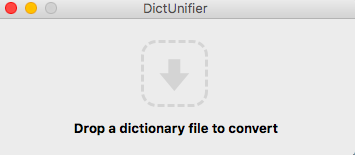
Az alkalmazás automatikusan gondoskodik a többiről, beleértve a telepítést is. Keresse meg a webhelyet annak biztosítása érdekében, hogy működött-e Szótár> Fájl> Nyissa meg a szótárak mappáját, és ellenőrizze, hogy látja-e a fájlt.
Találkozott valami problémával?
Használja a Szótár alkalmazást? Alacsony profilja ellenére kétségtelenül az egyik legjobb és legjobbak alulhasznált natív alkalmazások A 20 éves funkciók rejtettek a Mac-benAz Apple már régóta gyárt számítógépeket és szoftvereket, de az El Capitan teljesen modern - igaz? Semmilyen módon nem tartalmazza a 90-es évek elemeit. Olvass tovább a teljes Mac operációs rendszeren. Ha még soha nem próbálta meg, remélem, hogy ezt a cikket elolvasta és megismerheti a benne található információk nagy mennyiségét, és meggyőződött arról, hogy előnyei vannak.
Arra is szívesen próbálok segíteni, ha bármilyen nehézség merül fel az új szótárak telepítése során. Mi romlott el? Milyen hibaüzeneteket láttál?
Hagyja meg problémáit az alábbi megjegyzésekben, és mindent megteszek, hogy segítsek.
Dan egy brit külföldön élő, Mexikóban élő. Ő a MUO testvérek webhelyének, a Blocks Decoded igazgatója. Különböző időpontokban a MUO társadalmi szerkesztője, kreatív szerkesztője és pénzügyi szerkesztője. Minden évben megtalálhatja őt a Las Vegas-i CES show-padlóján barangolva (PR-emberek, keresse meg!), És rengeteg színfalak mögött készít webhelyet.